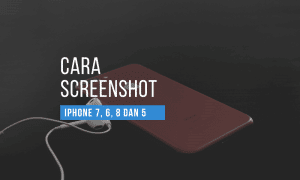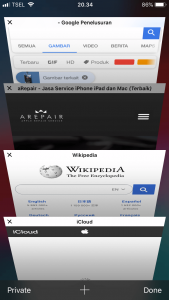“Sebenarnya apa itu assistive touch pada iPhone?
Apa fungsinya?
dan apakah menggunakan assistive touch dapat mengubah cara kita menggunakan iPhone?“
Jika Anda memiliki pertanyaan-pertanyaan seperti di atas,
maka pada artikel kali ini kami akan menjelaskannya secara detil.
Mudah-mudahan dengan mengetahuinya,
Anda juga dapat menggunakannya.
Karena terus terang saja,
menggunakan assistive touch ini sangat asyik,
dan dapat mengubah “workflow” atau cara Anda dalam menggunakan iPhone dalam kehidupan sehari-hari.
Sudah siap?
Yuk langsung saja kita mulai.
Apa itu Assistive Touch

Mari kita mulai dari yang paling utama,
apa itu assistive touch?
assistive touch adalah sebuah tombol virtual yang pada iOS,
yang dapat berfungsi sebagai pengganti tombol fisik seperti home button atau touch ID
mengganti tombol-tombol fisik lainnya seperti tombol volume,
dan juga dapat berfungsi sebagai shortcut
atau tombol pintasan lain untuk mode gesture seperti pinch, multi-finger swipe, 3D Touch atau bahkan untuk memanggil Siri.
Fungsi dari assistive touch ini sebenarnya sangat banyak sekali.
Sehingga perlu dibuatkan artikel khusus untuk membahas tentang ini.
Kebanyakan pengguna iPhone,
sering menggunakan assistive touch sebagai pengganti home button.
Ini adalah salah satu fungsi dari assistive touch yang paling sederhana namun sangat bermanfaat.
Bayangkan jika tiba-tiba saja home button Anda rusak dan tidak dapat digunakan,
Anda tidak perlu panik,
karena Anda masih bisa menggunakan tombol virtual assistive touch ini untuk menggantikan peran dari home button.
Meskipun bisa menggunakan tombol virtual,
tetapi tentu saja menggunakan tombol home button terasa lebih mudah.
Oleh karena itu jika tombol home button Anda rusak,
Anda bisa menggunakan jasa service ganti home button iPhone.
Cara Mengaktifkan Assistive Touch
Meskipun assistive touch sudah ada pada iOS Anda,
namun Anda perlu mengaktifkannya secara manual untuk mengaktifkan fitur ini.
Cara mengaktifkan assistive touch di iPhone:
- Ketuk “Settings“
- Scroll sedikit ke bawah lalu pilih “Accessibility“
- Lalu ketuk “Touch“
- Pilih “AssistiveTouch“
- Lalu ketuk atau toggle opsi AssistiveTouch untuk mengaktifkannya
Jika toggle berwarna hijau itu artinya Anda sudah berhasil mengaktifkannya.
Anda juga akan melihat sebuah tombol baru,
berbentuk bulat berwarna abu-abu di layar iPhone Anda
Nah inilah tombol Assistive Touch.
Kesimpulan
Sekarang Anda sudah tahu apa itu assistive touch pada iPhone,
ternyata tombol virtual ini dapat menggantikan tombol fisik seperti home button, tombol volume dan bahkan dapat digunakan sebagai tombol pintasan (shortcut),
dan karena dapat fungsinya sangat banyak,
maka sudah pasti tombol virtual ini dapat digunakan sesuai dengan kebutuhan Anda.
Punya pertanyaan?
Silahkan tuliskan di kolom komentar di bawah ini.